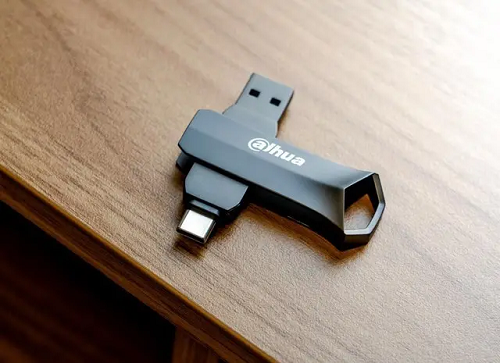为您推荐相关教程
更多视频 >在日常的数字生活中,U盘作为便携的数据存储设备,扮演着至关重要的角色。然而,误删U盘中的重要数据却是一个让人头疼的问题。无论是由于操作失误、病毒感染还是其他原因,数据一旦丢失,往往会给我们的工作和生活带来不小的困扰。但请放心,即使U盘数据被误删,也并不意味着它们就永远消失了。那么u盘数据误删怎么恢复呢?本文将为您详细介绍几种有效的U盘数据恢复方法,帮助您找回那些宝贵的文件。
一、保持冷静,立即停止使用U盘
一旦发现U盘数据被误删,首先要做的是保持冷静,切勿在U盘上继续写入或删除任何数据。这是因为新的数据写入可能会覆盖掉被删除文件的数据区域,从而降低恢复成功的几率。
二、检查回收站和备份
虽然U盘上的数据通常不会直接出现在电脑的回收站中,但如果您之前曾将U盘文件复制到电脑并进行了删除,那么这些文件可能会留在电脑的回收站里。此外,如果您有定期备份U盘数据的习惯,那么恢复工作将变得非常简单,只需从备份中还原即可。
三、使用数据恢复软件
对于大多数U盘数据误删的情况,使用专业的数据恢复软件是首选的解决方案。这些软件能够扫描U盘的存储空间,寻找并恢复被删除的文件。下面以转转大师数据恢复软件操作为例。
U盘恢复操作步骤:第一步、选择u盘/内存卡恢复

选择比较适合我们的选项“U盘/内存卡恢复”。
第二步、选择u盘

提前将U盘插到电脑上,然后选中U盘点击开始扫描。
第三步、u盘扫描

U盘扫描过程中需要耐心等待哦。
第四步、查找文件

扫描完成后可以找到要恢复的文件,可以通过文件类型,搜索名称等方法来查找。
第五步、预览、恢复
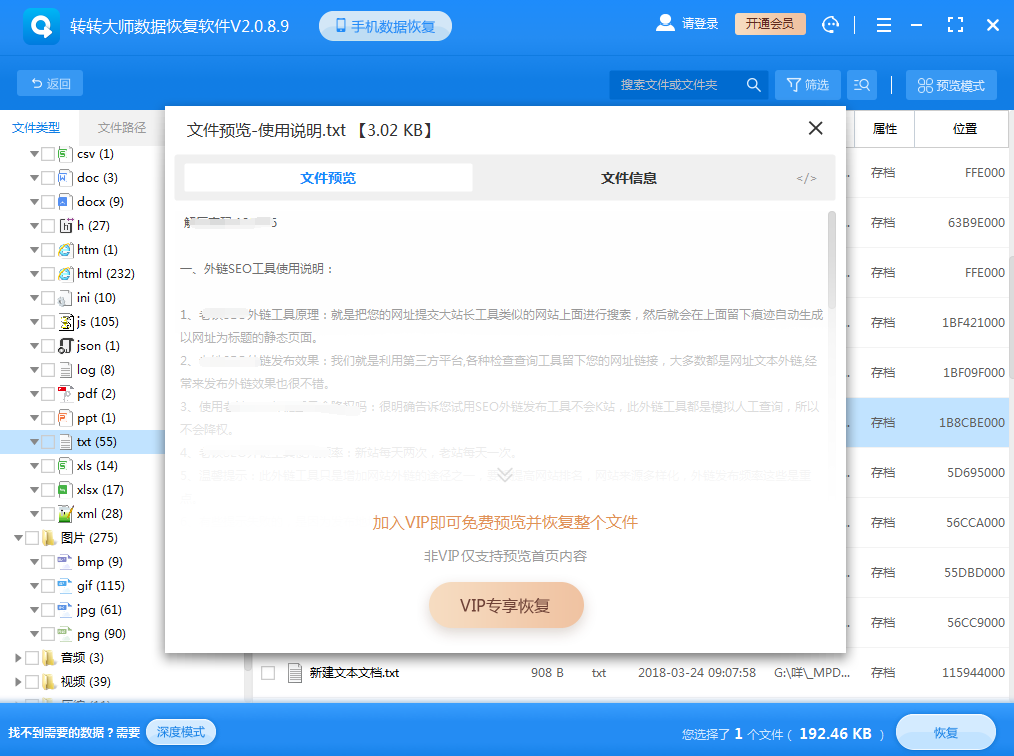
双击一下文件即可预览,能够预览的文件都是可以成功恢复的,如果预览失败,那么有可能是文件已经受损了,要恢复文件也很简单,点击中间的“恢复”即可。
四、寻求专业帮助
如果以上方法都无法恢复U盘数据,或者U盘存在物理损坏的情况,那么可能需要寻求专业的数据恢复服务。专业的数据恢复机构拥有先进的设备和专业的技术团队,能够处理各种复杂的数据恢复问题。但请注意,专业恢复服务的费用可能较高,且恢复成功率也取决于数据损坏的程度和类型。
五、预防措施
为了避免U盘数据误删或丢失的情况发生,建议采取以下预防措施:
- 定期备份U盘数据到外部硬盘、云存储或其他安全存储设备中。
- 使用可靠的防病毒软件保护U盘免受病毒和恶意软件的攻击。
- 在使用U盘时小心谨慎,避免误操作导致数据丢失。
总结
以上就是u盘数据误删怎么恢复的方法介绍了,U盘数据误删虽然是一个令人头疼的问题,但并非无法解决。通过保持冷静、及时采取措施以及使用专业的数据恢复软件或寻求专业帮助,您有很大的机会找回那些宝贵的文件。同时,加强预防措施也是保护U盘数据安全的重要手段。


 技术电话:17306009113
技术电话:17306009113 工作时间:08:30-22:00
工作时间:08:30-22:00 常见问题>>
常见问题>> 转转大师数据恢复软件
转转大师数据恢复软件
 微软office中国区合作伙伴
微软office中国区合作伙伴
 微信
微信 微信
微信 QQ
QQ QQ
QQ QQ空间
QQ空间 QQ空间
QQ空间 微博
微博 微博
微博
 误删u盘数据怎么恢复
误删u盘数据怎么恢复
 免费下载
免费下载